-
小编告诉你xp系统格式化u盘的方法
- 2017-09-04 11:59:47 来源:windows10系统之家 作者:爱win10
很多时候u盘的不良使用导致我们需要格式化u盘,微软为了方便大家使用,早在xp的时候就已经自带格式化u盘的方法了,操作简单,是不是到今天你都还不知道呢,不如我们一起看看具体的操作步骤吧,只需5个步骤就可以。
作为xp系统的用户,你知道多少xp系统的使用技巧吗?比如当你的u盘出现问题,无法访问时,你该怎么办?也许你会第一反应是下载一个修复工具,格式化u盘,但其实xp系统就已经自带的磁盘管理器就可以格式化u盘的,这个你知道吗?接下来我们看看具体是怎么做的吧。
xp系统格式化u盘
首先我们右键点击“我的电脑” - 选择并打开“管理
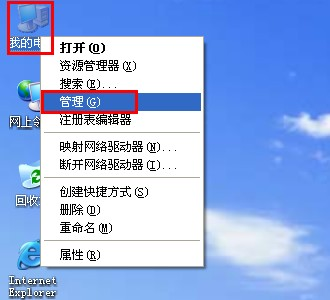
格式化u盘界面1
打开管理窗口选择打开“存储” - “磁盘管理”,在磁盘管理中找到U盘,单击鼠标左键,可以在此窗口下方看到U盘的基本信息
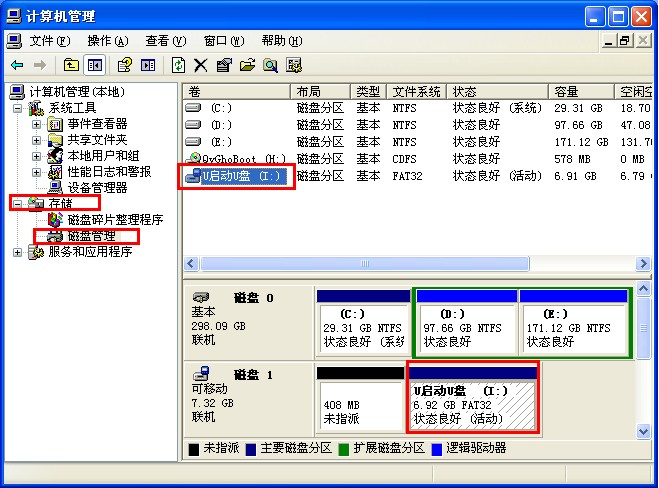
格式化u盘界面2
右键u盘并选择左键点击【格式化】
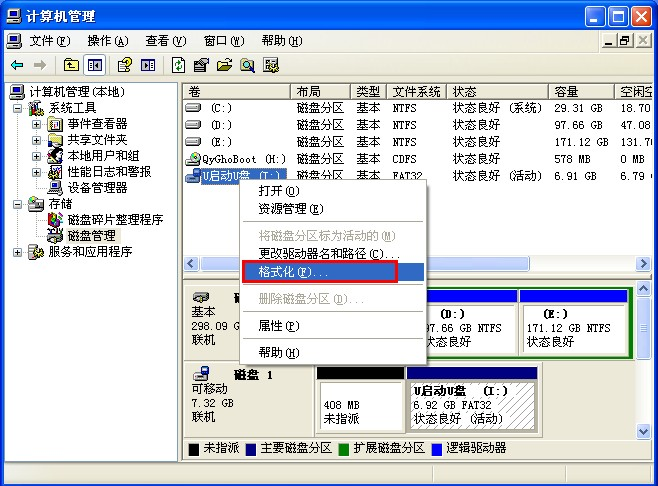
格式化u盘界面3
此时弹出窗口提示是否要格式化此分区,点击【是】
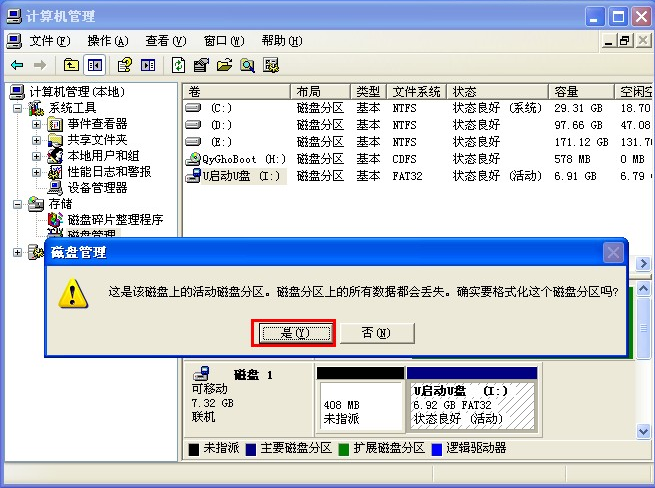
格式化u盘界面4
接着又弹出一个窗口,选择格式化的方式,选择默认格式即可,点击【确定】
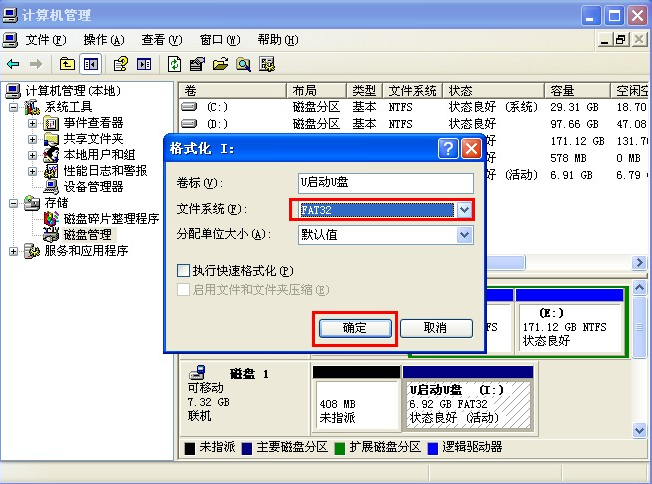
格式化u盘界面5
以上就是xp系统格式化u盘的方法了,如果要你想要将其他盘格式化,也可以用这种方式进行格式化,希望这篇教程可以帮到你。
猜您喜欢
- 示例东芝u盘重装win102019-05-22
- 用u盘装win1064位系统方法2017-07-11
- U盘插电脑没反应怎么办,小编告诉你解..2017-11-03
- 电脑u盘装系统怎么装win72022-12-26
- win10镜像文件怎么用U盘安装..2022-06-14
- usb万能驱动器,小编告诉你如何usb万能..2017-11-27
相关推荐
- windows7不能读取u盘解决教程.. 2017-04-09
- win10官网系统u盘安装教程 2022-04-24
- 新手必学u盘windows7启动盘制作工具步.. 2017-03-22
- windows7不认u盘解决办法 2017-02-12
- 华硕bios设置图解制作教程 2017-09-13
- 惠普u盘启动,小编告诉你惠普笔记本怎.. 2018-02-07





 魔法猪一健重装系统win10
魔法猪一健重装系统win10
 装机吧重装系统win10
装机吧重装系统win10
 系统之家一键重装
系统之家一键重装
 小白重装win10
小白重装win10
 深度技术Ghost win7 sp1 32位系统旗舰版下载v1908
深度技术Ghost win7 sp1 32位系统旗舰版下载v1908 Startup Dela<x>yer v3.0.333 中文免费版 (开机启动项排序工具)
Startup Dela<x>yer v3.0.333 中文免费版 (开机启动项排序工具) 系统之家Ghost Win8.1 64位旗舰版201509
系统之家Ghost Win8.1 64位旗舰版201509 雨林木风win7系统下载32位旗舰版1704
雨林木风win7系统下载32位旗舰版1704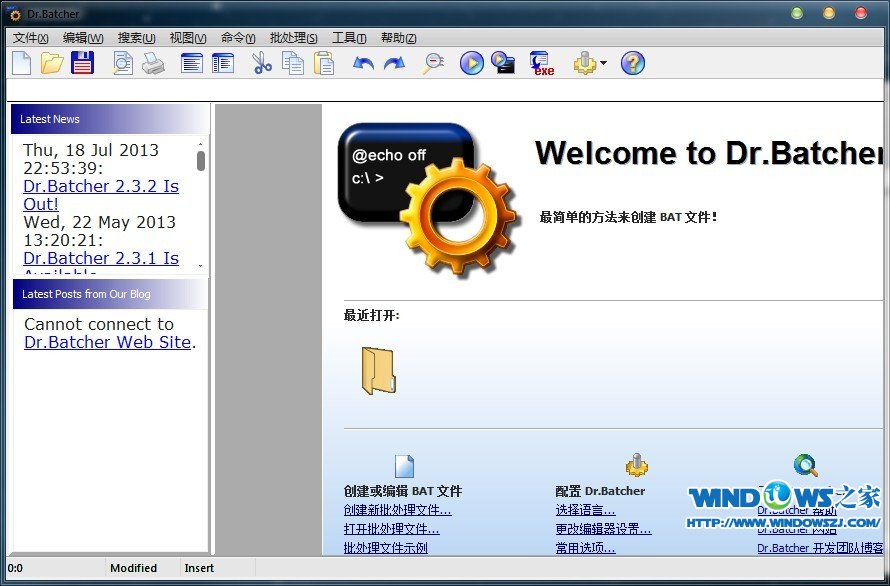 Business Edition v2.3.3 绿色汉化破解版(批处理工具)
Business Edition v2.3.3 绿色汉化破解版(批处理工具) 雨林木风Ghost Win8 32位纯净版201605
雨林木风Ghost Win8 32位纯净版201605 抓图专用精灵
抓图专用精灵 猫游棋牌游戏
猫游棋牌游戏 雨林木风 Gho
雨林木风 Gho 2345王牌浏览
2345王牌浏览 系统之家ghos
系统之家ghos 萝卜家园Ghos
萝卜家园Ghos 系统之家ghos
系统之家ghos 深度技术ghos
深度技术ghos 淘宝浏览器 v
淘宝浏览器 v 小白系统Win8
小白系统Win8 VG浏览器 v9.
VG浏览器 v9. 小白系统ghos
小白系统ghos 粤公网安备 44130202001061号
粤公网安备 44130202001061号